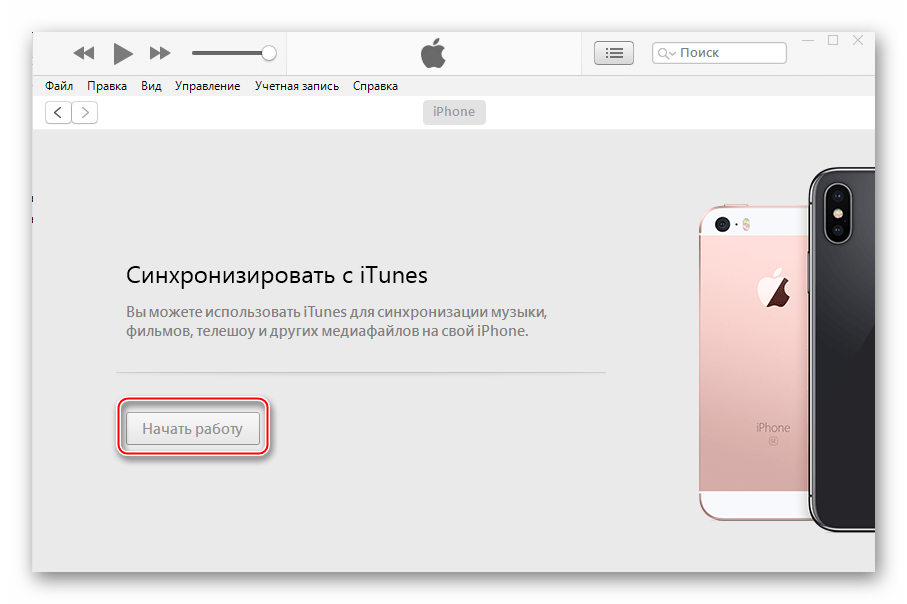Содержание:
В наши дни Facebook меняет множество различных параметров и настроек на лету, и это особенно актуально для его мобильного приложения на Android и iOS. В последних обновлениях приложения Facebook появились всевозможные неприятные звуки, и ниже мы объясним, как отключить все эти шумы на Facebook.
За последние несколько лет Facebook сильно изменился, и на этой неделе мы даже слышим новости о том, что в настоящее время тестируется обновление, чтобы привести его дизайн в соответствие с Android 5.0 Lollipop и новыми рекомендациями Google по дизайну материалов. Тем не менее, речь идет об отключении всех этих «всплывающих окон», «выпадов» и других глупых шумов, которые он издает при обновлении страницы, и других действиях в социальной сети.
Читайте: Как остановить автоматическое воспроизведение видео на Facebook
Возможно, вы заметили некоторые новые звуки, поступающие с вашего смартфона или планшета в последнее время при использовании Facebook, и это потому, что по какой-то странной причине они добавили тонны шумов. Они довольно неприятные, и многие пользователи по всему Facebook и Twitter называют их крайне раздражающими, поэтому вот как их отключить.
![]()
Чтобы было ясно, мы не отключаем и не отключаем звуки уведомлений Facebook или шумы уведомлений Facebook Messenger. Это руководство и краткое руководство о том, как отключить все новые звуки, издаваемые приложением за последнее время. Когда вам нравится публикация, нажимаете кнопку «Обновить», комментируете пост кого-то и многое другое, все они издают глупые звуки. Недавнее обновление добавило их, и, к счастью, вы можете отключить их все в считанные секунды, и всего несколько нажатий в настройках.
Для пользователей iOS и Android это займет всего несколько нажатий в настройках> настройки приложения> звуки, и все готово, и ниже приведены несколько фотографий для визуального руководства, которое поможет вам отключить новые шумы Facebook.
инструкции
В Facebook на Android просто нажмите значок в три линии в правом верхнем углу дисплея (не верхний с логотипом пользователя), а второй, показанный на рисунке ниже. Это приведет вас к первому меню настроек. Затем прокрутите вниз до «Настройки приложенияИ выберите это, как показано ниже.
Отсюда все, что вам нужно сделать, это снять флажок рядом со «звуки», и все, все готово. Это убрало все эти глупые и неприятные новые звуки, которые были недавно добавлены в мобильное приложение Facebook.
Пока вы находитесь в настройках приложения Facebook, также неплохо бы прокрутить список и посмотреть, что еще здесь. Здесь скрыты большинство настроек приложения, многие из которых я отключил сам. Некоторые из них включают в себя автоматическое воспроизведение видео, информацию о местоположении в сообщениях (это хорошая идея, чтобы отключить просто по соображениям безопасности) и многое другое.
Вы также можете освободить место на вашем устройстве, очистив данные и историю просмотра приложения Facebook и многое другое. Прокручивая немного дальше, вы можете управлять всеми вещами, о которых вы также будете получать уведомления, что также может сократить количество шума, исходящего от вашего устройства из-за Facebook.
Это оно. Настройки> Настройки приложения> и снимите флажок Звуки, и все готово. Видите, это было не слишком сложно, не так ли? Почему Фейсбук добавил все это в первую очередь не нам, а каждому свое. Теперь вы можете наслаждаться гораздо более тихим опытом Facebook.
Отчет о доставке
Когда вы игнорируете тему чата, даже если вы получите все сообщения, Messenger помечает их как Только отправленные, а не Доставленные. Вы увидите полый синий кружок с галочкой внутри для обозначения Отправлено, а залитый синий кружок показывает его как Доставлено.
![]()
![]()
![]()
![]()
Только после того, как вы примете запрос, статус изменится на «Доставлено», за которым следует «Чтение», указанное миниатюрой вашего профиля рядом с сообщением.
Напротив, новые сообщения в ветке «Отключен» следуют общим правилам доставки. То есть, если сообщение доставлено в ваш почтовый ящик, оно будет помечено как доставленное. Однако, если подключение к Интернету отсутствует или отсутствует, и вы не получаете сообщение в папке «Входящие», Messenger помечает его как Отправленное до тех пор, пока вы не получите сообщение.
Как полностью отключить уведомления в Фейсбуке
Facebook очень популярен, им пользуются многие. Но иногда он может отвлекать от важных дел. Ведь человеку будет сложно сосредоточиться, если на телефон постоянно приходят оповещения о новых сообщениях, лайках, комментариях, заявках в друзья и необходимости обновлений.
В этой статье рассказывается, как отключить уведомления в Фейсбуке. Предлагается несколько способов, подходящих для разных видов устройств.
Отключение уведомлений
Пошаговый алгоритм, как убрать оповещения от Фейсбука через Android или iPhone:
- Запустить на смартфоне приложение Фейсбук.
- Нажать на три полоски. На Android они находятся в правом верхнем углу, на iPhone — в правом нижнем.
- Пролистнуть до «Настройки и конфиденциальность».
- Перейти в «Настройки».
- Немного пролистнуть вниз, найти раздел «Настройки уведомлений».
- Найти «Push-уведомления», «Эл. почта» или по «SMS» (в зависимости от того, что следует убрать).
- Тапнуть на «Выключить…».
- Решить, на какой промежуток времени нужно отключить оповещения. Например, можно установить 15 минут.
![]()
Готово. Кнопка станет синей.
Если используется компьютер, алгоритм действий останется таким же. Поменяется только интерфейс.
Отключение всех оповещений не обязательно, можно выбрать только некоторые их виды, которые наиболее мешают. Для этого следует:
- В подразделе «Настройки уведомлений» открыть нужный раздел (например, комментарии).
- Далее выбрать, что нужно отключить.
- Нажать на кнопку-тумблер, расположенную рядом с одним из этих вариантов.
Если кнопка стала серой, то все получилось.
Индивидуальная настройка
Поэтапный алгоритм, как более точно отрегулировать оповещения (обновления групп, мероприятия, воспоминания и подписки):
- Запустить Фейсбук на телефоне.
- Нажать на три полоски.
- Перейти в нужный раздел: «Группы», «Мероприятия», «Воспоминания» или «Подписки».
- Открыть меню этого раздела или конкретной группы.
- Установить подходящие параметры.
Изменение звука
Подробная инструкция о том, как изменить звук уведомлений в Фейсбук:
- Запустить мобильное приложение Фейсбук.
- Найти три полоски.
- Найти раздел «Настройки и конфиденциальность».
- Нажать «Настройки».
- Пролистнуть до пункта «Настройки уведомлений».
- Перейти в «Push-уведомления».
- Открыть «Рингтон».
- Поменять рингтон, выбрав наиболее подходящий.
- Тапнуть «ОК».
Messenger
Поэтапная инструкция, как убрать уведомления о сообщениях в Facebook Messenger:
- Открыть на телефоне приложение Facebook Messenger.
- Перейти в раздел «Чаты» или «Люди».
- Тапнуть на свою аватарку, расположенную слева вверху.
- Открыть «Уведомления и звуки».
- Тапнуть на кнопку «Вкл.».
- Установить промежуток времени, в течение которого не должны приходить сообщения.
- Нажать «ОК».
![]()
Если нужно отключить сообщения, приходящие только от одного конкретного пользователя, необходимо найти чат с ним. Задержать на нем касание на несколько секунд, после выбрать «Выключить уведомления».
Остается установить время, в течение которого они не будут приходить. Также пользователя можно заблокировать.
Скрытие приложений с рабочего стола
![]()
Библиотека приложения в iOS имеет одно важное преимущество. С ее появлением иконки некоторых приложений можно скрыть с рабочего стола
Например, если не хотите, чтобы коллеги увидели на рабочем столе смартфона игры, социальные сети или приложения для знакомств – просто переместите их в библиотеку.
Задержите палец на иконке любой программы, выберите пункт Удалить приложение, а в последнем диалоговом окне выберите пункт Удалить с экрана «Домой».
Можно и вовсе помещать все новые приложения в библиотеку без размещения на домашнем экране. Для этого измените соответствующий параметр по пути Настройки – Экран «Домой».
В дальнейшем скрытые приложения можно найти в библиотеке (самый правый экран рабочего стола) или через поиск Spotlight.
3. Очистить кеш
Подобно перезапуску устройства, очистка кеша также стала важным спасением для многих пользователей. Без удаления каких-либо важных данных очистка кеша устраняет проблемы путем удаления временных файлов.
Чтобы очистить кеш для приложения Facebook, выполните следующие действия:
Шаг 1 : откройте настройки устройства на своем телефоне и нажмите «Приложения и уведомления» или «Диспетчер приложений» в зависимости от того, какая опция есть на вашем устройстве.
Если приложения доступны напрямую, нажмите на все приложения, в противном случае нажмите на Установленные приложения.
Шаг 3: В разделе «Установленные приложения» нажмите на Facebook.
Нажмите Хранилище и привет t кнопка Очистить кеш.
Как настроить свои рекламные предпочтения
Если вас преследуют навязчивая реклама или однотипные предложения, которые не интересны, то вы можете вручную настроить тематику рекламы. О том, как самому запускать таргет, читайте в статье «Руководство для начинающих: как запустить рекламу на Фейсбуке?»
Шаг 1. Заходим в настройки профиля и выбираем «Настройки и конфиденциальность».
![]() Снова заходим в настройки
Снова заходим в настройки
Шаг 2. Далее – «Быстрые настройки конфиденциальности».
![]() Заходим в настройки личных данных
Заходим в настройки личных данных
Шаг 3. В новом окне листаем до раздела «Рекламные предпочтения» и в нем кликаем по пункту «Посмотреть».
![]() Где находятся настройки показа рекламы в Фейсбуке
Где находятся настройки показа рекламы в Фейсбуке
Шаг 4. Приступаем к настройке. Вы можете скрыть последние рекламные посты конкретных страниц. Правда, совсем без рекламы не получится – появятся новые предложения ![]()
![]() Редактируем рекламные предпочтения аккаунта
Редактируем рекламные предпочтения аккаунта
В «Темах» можно сильнее ограничить показ. Например, если вы не родитель, то тема «Воспитание детей» вряд ли будет интересна – кликайте по кнопке «Показывать меньше».
![]() Убираем рекламу по темам в ленте Фейсбука
Убираем рекламу по темам в ленте Фейсбука
Рекламу соцсеть показывает исходя из ваших интересов и действий. Информацию Фейсбук получает не только во время сессии внутри соцсети, но и из внешних источников. Вы можете запретить передавать ваши данные для включения в группы таргетированной рекламы. Для этого выберите пункт «Настройки рекламы» и отключите сбор личных данных из соцсетей, профиля и внешних сайтов.
Важно: вы не удалите всю рекламу, а только сделайте ее менее персонализированной. Объем рекламы не изменится
![]() Как ограничить сбор личных данных в Фейсбуке
Как ограничить сбор личных данных в Фейсбуке
Как настроить уведомления Фейсбук на телефоне?
Чтобы не пропустить ни одно оповещение на своем телефоне нужно сначала зайти в настройки самого приложения, а потом проверить телефон. Настраиваем приложение на прием оповещений:
- Заходим в «Настройки и конфиденциальность».
- Выбираем значок колокольчика.
- В разделе, «Какие уведомления вы получаете» укажите, что вы не хотите пропустить и каким способом вас оповещать: в самой системе, по электронной почте, Push-оповещения, SMS-сообщение. Например, вы хотите вовремя поздравлять своих друзей. Зайдите в «Дни Рождения» и переместите ползунок напротив нужного пункта. Так же здесь можно указать хотите вы получать предупреждения о ближайших днях рождениях или прошедших праздниках.
![]()
В разделе «Где вы получаете уведомления» от Фейсбук можно задать следующие параметры:
- В Push оповещениях можно отключить предупреждение о новых событиях на 15 минут или на 8 часов или что бы оно было в виде вибрации. Так же здесь можно посмотреть какие именно Push – оповещения вам приходят.
- В электронной почте можно добавить новый адрес, на который будут приходить письма, указать их частоту и выбрать, что именно вы хотите получать. Например, только действия связанные с вами и запросы на добавление в друзья.
- В SMS настраивается приход рекомендованных сообщений на устройство или только о вашем аккаунте, так же тут редактируется номер мобильного телефона.
Если с первым пунктом все в порядке проверяем телефон:
- Зайдите в раздел «Уведомления».
- Найдите приложение «Facebook».
- Переместите ползунок на зеленый цвет в «Допуск уведомлений», «Звуки» и «Наклейка на значке».
- Укажите, как будут выглядеть предупреждения: на заблокированном экране, показ в истории или показ баннерами.
Xiaomi (MIUI)
Для запрета появления сообщений, к примеру, от Вконтакте, его необходимо смахнуть в шторке в левую сторону. С правой стороны всплывет серый квадрат с кнопкой «Скрыть». Кликаем на нее, после чего от данного приложения нотификации выводиться не будут, пока вы снова их не разрешите.
p, blockquote 33,0,0,0,0 —> Увеличить
Если ничего не происходит после сдвига оповещения, то нажимаем не него и удерживаем, пока не будет открыто меню настройки всплывающих сообщений приложения. Там есть опция по отключению уведомлений программ Андроид (необходимый пункт располагается в самом верху) или, к примеру, световое, звуковое оповещение и пр.
p, blockquote 34,0,0,0,0 —> Увеличить
Еще можно перейти в «Настройки» и выбрать «Все приложения». Там по вышеописанному способу блокируем вывод сообщений в шторке.
p, blockquote 35,0,0,0,0 —> Увеличить
Изменение звуков оповещений и рингтонов на Android
Для начала запустите Messenger, затем коснитесь изображения своего профиля в левом верхнем углу на любой из основных вкладок. Это откроет меню настроек. Теперь найдите и коснитесь «Уведомления и звуки». Здесь вы найдете как «Звук уведомления», так и «Мелодию бесплатного вызова». Нажмите на любой из них, чтобы открыть его расширенные настройки.
![]()
![]()
![]()
Сейчас Поскольку никакие два устройства Android не являются по-настоящему уникальными, ни у одной учетной записи Messenger не будет одинаковых звуков уведомлений и меню мелодий звонка. Это потому, что у Facebook нет настраиваемых параметров звука для вас, кроме звукового сигнала и мелодии звонка по умолчанию «Messenger». Вместо этого он заполнит это меню параметров звуками уведомлений и рингтонами вашей системы.
Звуки различаются от устройства Android к устройству Android. Модели Google Pixel имеют разные параметры, чем телефоны Samsung Galaxy, которые имеют другие параметры, чем модели OnePlus, и это лишь несколько примеров. Поэтому мы не можем точно сказать, какие варианты вы увидите в наличии. Даже некоторые приложения на вашем телефоне могут иметь звуки в списке, например Slack.
![]()
![]()
Galaxy S7 Edge (слева) | Google Pixel (справа)
Какие бы варианты вы ни увидели, нажмите на каждый из них, чтобы прослушать предварительный просмотр, который даст вам представление о том, работает ли он для вас (возможно, вам придется включить звук на телефоне ). Когда вы найдете тот, который вам нравится, вы можете покинуть эту страницу, нажав «ОК». Теперь, когда в следующий раз кто-то обратится к вам, когда у вас не открыто приложение Messenger, вы услышите что-то другое, кроме настроек Messenger по умолчанию..
Отключаем звук в веб-версии
Ее обычно используют в браузерах. И у нее тоже есть настройки звука. Поэтому не рассказать о том, как выключить уведомления в этой редакции Facebook Messenger было бы неправильно. Мобильное приложение нам уже не понадобится:
- Нужно щелкнуть по иконке с изображением шестеренки. Она располагается в левом верхнем углу экрана.
- Появится контекстное меню, в котором нужно будет выбрать пункт «Настройки».
- Далее ищем раздел «Звуки» и снимаем галочку с пункта «Включено».
- Закрываем окно настроек.
Вот теперь даже веб-версия Facebook Messenger не будет беспокоить вас различными уведомлениями не вовремя. Сам по себе процесс не особо сложен. Особенно, если четко следовать предложенной инструкции.
Почему две учетные записи Facebook на одном мобильном телефоне? Доводы за и против
Поскольку эта социальная сеть является одной из наиболее часто используемых сегодня и в основном используется в для личных и профессиональных целей . Во многих случаях компании обычно используют эти профили в качестве способ продвигать себя или делать свою продукцию известной другим пользователям, либо через изображения или видео, загруженные на платформу . Следовательно, это заставляет того же пользователя управлять двумя FB одновременно , как профессиональные, так и личные.
В этих случаях очень удобно иметь возможность управлять обеими учетными записями напрямую с одного смартфона без необходимости закрывать один из них для подключения к другому. Все это приносит серию преимущества и недостатки, о которых мы упомянем ниже:
выгода
- Это позволяет вам иметь лучший контроль над обеими учетными записями одновременно.
- Это дает вам возможность управлять обоими профилями без необходимости закрывать один, чтобы войти в другой.
- Вы можете управлять своим личный и профессиональный профиль в то же время
- Плюс легкий использовать.
Недостатки
- Запустив два профиля на мобильном телефоне, вам нужно будет пройти больше времени выше.
- Ваш смартфон получит большее количество уведомлений что, в конце концов, может быть вам скучно.
- Запустив два профиля в социальной сети, ваше устройство будет потреблять больше батареи.
- Вы будете занимать больше места в RAM память с терминала.
В мессенджере на компьютере
Раньше сайт соцсети сигнализировал обо всех событиях достаточно громко, теперь вы получаете короткий «динь», только если вам написали в личку. Иногда это бывает неудобно, особенно если переписка ведется на рабочем месте. Вместо того чтобы убавлять громкость на всем устройстве, вы можете оключить уведомления конкретного чата.
- Нажмите по значку с молнией справа вверху.
- Откроется список контактов: сначала те, с кем недавно шла переписка.
- Рядом с именем человека нажмите троеточие и выберите «Выключить уведомления для переписки», а затем установите время: от 30 мин до 24 часов или вообще навсегда.
![]()
Выключить на мобильном
В приложении фейсбука для телефона звук уведомления легко настраивается:
- Откройте приложение, коснитесь значка≡.
- Перейдите «Настройки и конфиденциальность» — «Настройки» — «Медиаконтент и контакты».
- Относительно звуковых параметров здесь есть две настройки. Если вы хотите, чтобы видеоролики в ленте по умолчанию открывались беззвучно, отключите первый бегунок Любые другие звуковые сигналы внутри приложения отключаются вторым бегунком.
Звук мессенджера на мобильном фейсбук можно убрать так же, как и на сайте:
- Откройте приложение и кликните по иконке вашего профиля
- Жмем по кнопке «Уведомления»
- Выберите «Не беспокоить», затем установите ползунком беззвучный режим
Настройки смартфона
Пуш-сообщения, которые всплывают в шторке, также можно отключить.
На андроиде это делается так:
- Откройте настройки смартфона, перейдите к разделу «Уведомления».
- В общем списке приложений найдите Facebook, откройте его.
- Вы можете полностью выключить любые напоминания, или отрегулировать их появление: в виде метки поверх значка приложения, звуком, вибрацией, на экране блокировки.
- Отдельно настраивается, какие типы пуш-уведомлений вы хотите видеть: комменты, метки, запросы и многое другое.
Как видно, уменьшить звук сообщения в фейсбук здесь не получится, но вы можете убрать его совсем или заменить на вибросигнал.
СМС
Смс-сообщения от соцсети, если вы разрешили их получение в фейсбук, будут приходить с тем же звонком, что и все уведомления на смартфоне. А значит, перед тем как отключить звук смс, нужно разобраться в настройках вашего гаджета. К примеру, на андроид это делается так:
- Откройте меню настроек телефона (значок шестеренки).
- В разделе «Звук и вибрация» вы можете поменять мелодии и их громкость для каждого типа событий. Смс-ки относятся к группе «Уведомления».
![]()
Быстрый способ полностью отключить смс-информирование: просто отправьте «СТОП» или «STOP» в ответ на любое сообщение от соцсети.
Инструкция для чистого Андроид (AOSP)
Рассмотрим, как проводить регулировку сообщений о событиях на различных прошивках. Данные настройки будут отличаться в зависимости от версии системы.
p, blockquote 8,0,0,0,0 —>
Marshmallow (6.X)
p, blockquote 9,0,1,0,0 —>
- В «Настройках» необходимо выбрать опцию «Звук и уведомление – Уведомление приложений». Увеличить
- Нажимаем на данный пункт, отрываем каждое приложение, чтобы отключить оповещения.
Увеличить
Там будут доступны более глубокие параметры контроля разных событий.
p, blockquote 10,0,0,0,0 —>
Nougat (7.X)
В данной версии Андроид все очень схоже с предыдущей инструкцией:
p, blockquote 11,0,0,0,0 —>
- Выбираем в настройках «Уведомления». Увеличить
- Переходим в каждое приложение для того, чтобы отрегулировать настройки вывода нотификации и переключаем ползунок в положение «ВКЛ» напротив «Заблокировать все».
Увеличить
Если нажать на значок шестеренки в разделе «Уведомления», то можете попасть в меню настройки правил отображения световой индикации и уведомлений на заблокированном дисплее.
p, blockquote 12,0,0,0,0 —> Увеличить
Oreo (8.X)
Андроид 8 поддерживает существенно больше параметров отображения входящих оповещений. Выполняем шаги:
p, blockquote 14,0,0,0,0 —>
- Переходим в настройки, выбираем «Приложения и уведомления – Уведомления». Увеличить
- Верхняя строка демонстрирует, что для всех приложений включены оповещения. Увеличить
- Открываем список с приложениями, которые установлены на гаджете. Блокируем нотификации от них, поочередно переходя в каждое.
Увеличить
Android 8 Oreo для большинства ПО имеет расширенный контроль оповещений. Система использует новую функцию под названием «Notification Channels», позволяющую разработчикам группировать в своих продуктах уведомления по категориям. Затем можно устанавливать различные уровни приоритета для подобных групп оповещений, выключать или включать некоторые, к примеру, в Instagram запретить демонстрировать сообщения о подписке, но нотификацию о новых записях оставить.
p, blockquote 15,0,0,0,0 —> Увеличить
Если используется смартфон Самсунг или чистая сборка Marshmallow/Nougat, то много фишек из Oreo будут там присутствовать. Только не будет на иконке приложений круглых значков и отсутствуют категории.
p, blockquote 16,0,0,0,0 —>
На странице оповещений для каждого приложения следует обратить внимание на иные параметры, кроме блокировки. Там есть несколько ценных настроек, которые позволяют довольно точно отрегулировать блокировку и вывести всплывающие сообщения:. p, blockquote 17,0,0,0,0 —>
p, blockquote 17,0,0,0,0 —>
- Экран блокировки. Опция позволяет регулировать демонстрацию на экране блокировки нотификационных сообщений. Можно заблокировать расширение уведомления, чтобы для посторонних не были доступны фрагменты текста, присланного вам по СМС или e-mail.
- Показывать беззвучно. Оповещения будут отображаться без звукового сопровождения.
- Показывать значок уведомления. Можно разрешить выводить точки над значком приложения.
- Переопределить режим «Не беспокоить». При активации данного пункта софт сможет обходить режим «Не беспокоить» и выдавать текстовое и звуковое оповещение. Применяется для наиболее важных приложений, сообщения от которых пропускать нельзя.
Еще там можно посмотреть категории, в которых можно отключаться сообщения одной программы от некоторых событий.
p, blockquote 18,0,0,0,0 —>
Как настроить ленту Фейсбука под себя
Далее разберем, как настроить ее под себя с помощью инструментов, которые предоставляет соцсеть.
Настройка ленты новостей в Фейсбуке через панель управления
Здесь вы можете выбрать, на кого подписаться, а кого – скрыть из ленты.
Шаг 1. Перейдите в настройки профиля. Для этого нужно кликнуть по крайней иконке справа и выбрать «Настройки и конфиденциальность.
![]() Как перейти в настройки профиля
Как перейти в настройки профиля
Шаг 2. Выбираем «Настройка Ленты новостей».
![]() Где находится настройка ленты в Фейсбуке
Где находится настройка ленты в Фейсбуке
Шаг 3. Откроется панель управления, где можно добавить избранных друзей, отменить подписку или временно заблокировать страницы. Разберем подробнее все пять функций.
![]() Панель настройки ленты в Фейсбуке
Панель настройки ленты в Фейсбуке
Управление Избранным. Фейсбук сам анализирует ваши действия, и обычно в Избранном уже находятся интересные страницы. Но вы можете самостоятельно выбрать людей или убрать кого-то из списка, чтобы настроить ленту под себя. Отмеченные звездочкой страницы и пользователи получат более высокий приоритет в ранжировании.
![]() Настройка избранных источников для ленты
Настройка избранных источников для ленты
Отмена подписки. Позволяет в одном месте отписаться от страниц и людей без перехода в их профили. После отписки вы перестанете видите их публикации у себя в ленте.
Важно: функция не удаляет людей из друзей, а после «сокрытия» им не придут уведомления. Как отписаться от людей и страниц в ленте Фейсбука
![]() Как отписаться от людей и страниц в ленте Фейсбука
Как отписаться от людей и страниц в ленте Фейсбука
О том, почему люди демонстративно удаляют друзей, читайте в статье «Зачем в Фейсбуке публично чистят френд-листы».
Повторная подписка. После отписки список страниц хранится в этом разделе. Если передумали – отсюда можно подписаться на них снова и вернуть их в ленту.
![]() Список скрытых источников для ленты новостей
Список скрытых источников для ленты новостей
Временная блокировка. Это список источников, которые вы заблокировали на 30 дней. Можно продлить или отменить.
Важно: пользователь не узнает, что его временно заблокировали в вашей ленте. Где найти заблокированные страницы в Фейсбуке
![]() Где найти заблокированные страницы в Фейсбуке
Где найти заблокированные страницы в Фейсбуке
Управление реакциями. Функция позволяет скрыть число лайков и публикаций в ленте для чужих и своих постов. Функция работает на весь профиль, за исключением маркетплейса и рилсов. Про особенности формата коротких видео читайте в статье «Instagram Reels: все, что нужно знать о коротких видео рилс в Инстаграме».
![]() Отключаем счетчик лайков в Фейсбуке
Отключаем счетчик лайков в Фейсбуке
На этом функции настройки ленты из панели управления заканчиваются. Но это не все возможности: вы можете выставить ленту по хронологии, заблокировать пост и настроить показ рекламы.
Качество видео в Facebook плохое
Если качество видео в Facebook низкое, при условии, что у вас хорошее интернет-соединение и у вас нет проблем с просмотром Интернета или доступом к веб-сайтам, просто перейдите в настройки> видео> качество видео по умолчанию> HD, если доступно.
Теперь видео будет воспроизводиться в высоком разрешении, когда это возможно.
Если вы хотите сэкономить пропускную способность при воспроизведении видео на Facebook, в этом же меню выберите «Медленное определение», чтобы сохранить только ценные байты.
Видео не будут воспроизводиться на Facebook
Если видео из Facebook не воспроизводится, перейдите в настройки> видео> качество видео по умолчанию> выберите только SD.
Если у вас есть видео с Facebook, которые не воспроизводятся в приложении или в веб-браузере, это, скорее всего, связано с тем, что видео воспроизводится в высоком разрешении, но соединение слишком плохое или возникла проблема с видео.
Внезапно видео не воспроизводится на Facebook. Ничего не изменилось. В чем проблема
Как поставить лайк на компьютере
Сначала рассмотрим вариант с ПК и обычным браузером. Именно так многие пользователи путешествуют по просторам Facebook. Да и так гораздо удобнее. Особых знаний не понадобится. Только некоторое количество свободного времени.
- Если вы хотите оценить фотографию друга, то в левом столбце выберите пункт «Друзья».
- Теперь в списке выберите нужного человека и перейдите на его страницу.
- Пролистайте его ленту и найдите нужный снимок.
- В нижней части поста найдите кнопку «Нравится» и кликните по ней.
Вот и все. Теперь вы отметили снимок или публикацию пользователя. Ему придет соответствующее уведомление. Как видите, процесс не особенно сложный. Но нужно придерживаться инструкции в том случае, если вы не ориентируетесь в интерфейсе.
Многие пользователи спрашивают о том, как отменить лайк в Фейсбук. Все очень просто. Достаточно еще раз кликнуть по кнопке «Нравится». Отметка сразу же исчезнет. Это пригодится в том случае, если вы отметили публикацию ошибочно.
Просмотр своих лайков
А как посмотреть свои лайки в Фейсбук? Для этого существует журнал действий. Но до него еще нужно добраться. На это уйдет определенное количество времени. Но ничего особенно сложного в данной процедуре нет:
- В верхней панели находим иконку со стрелкой и кликаем по ней.
- В появившемся меню выбираем «Журнал действий».
- Теперь в правом столбце кликаем по пункту «Отметки «Нравится» и реакции».
В данном списке и будут отображены все ваши лайки. Можете их детально изучить. Как видите, ничего сложного в данной процедуре нет. особенно в том случае, если выполнять все шаги в соответствии с предложенной инструкцией.
Особенности работы связанных через Apple ID устройств
Причиной, по которой на iPhone или iPad самостоятельно загружаются и устанавливаются приложения, является функция автоматической загрузки, способная синхронизировать и другие файлы, в том числе книги и музыкальные композиции. Для того чтобы данная функция работала, устройства должны быть связаны с одним идентификатором Apple ID.
Оформляя подписку на одну из служб, либо совершая покупку любого продукта в App Store, каждый девайс связывается с идентификатором, тем самым вы получаете доступ к программе или службе на iPad, iPhone или Mac. Таким образом можно связать до десяти устройств, из которых не более пяти компьютеров.
Среди них:
- возникновение необходимости добавить новое устройство при исчерпанном лимите;
- если связанное устройство используется кем-то другим;
- если возможность повторной загрузки покупок из App Store или других сервисов Apple стала недоступной;
- при продаже или утере связанного iPhone или iPad.
Запретить автоматическую загрузку можно выборочно для каждого типа контента. Для этого необходимо зайти в «Настройки», а затем в «iTunes Store и App Store», деактивировав переключатель напротив «Программы» или другой категории, после чего скачанные приложения на одном устройстве не будут появляться на другом.
Важно учитывать, что при необходимости связать телефон с другим идентификатором, на это может потребоваться до 90 дней
![]()
Подытожим
Алгоритмы постоянно меняются. Умная лента сформировалась в Фейсбуке примерно в 2009 году – с введением кнопки «Нравится» лента начала формироваться на основе популярных тем. Сейчас вот соцсеть активно борется с фейковыми новостями: приоритет в ранжировании отдается эксклюзивным текстам, и ИИ научился определять оригинал, который чаще всего цитируется.
Пожалуй, самое важное изменение случилось несколько лет назад. В 2018 году в Фейсбуке изменился алгоритм ранжирования – посты друзей и близких людей появляются в умной ленте чаще, чем публикации брендов
Последним приходится теперь больше вкладывать в таргетированную рекламу и делать ее эффективней. Записывайтесь на наш курс «Тотальная реклама: Фейсбук и Инстаграм», где за 16 уроков вы научитесь составлять рекламные послания и настраивать кампании без ошибок.
Отключить автозапуск Facebook
Когда видео воспроизводится автоматически, что в настоящее время используется по умолчанию для всех учетных записей Facebook, и вы хотите отключить автозапуск на Facebook, начните с открытия меню Facebook, щелкнув значок со стрелкой в верхнем правом углу на настольной версии.
Оттуда выберите настройки, которые обычно находятся внизу списка меню, прямо перед выходом из Facebook.
Теперь опции для видео в ленте новостей можно найти в конце списка справа, который содержит все виды опций меню. Это меню называется просто видео.
Как остановить автозапуск видео на фейсбуке
В меню видео, рядом с параметром автоматического воспроизведения видео, есть раскрывающееся меню, в котором можно отключить автоматическое воспроизведение видео на Facebook, просто переключившись со стандартного на отключенное.
Теперь, вернувшись в ленте новостей, автозапуск видео на Facebook был отключен. Видео Facebook не воспроизводятся сами по себе при отображении, но будут отображаться в виде значка стрелки в верхней части видео и не будут загружаться или воспроизводиться до того, как вы нажмете кнопку воспроизведения.
Как работает умная лента Фейсбука
Как и в Инстаграме, умная лента в Фейсбуке работает на основе сигналов, которые оставляет пользователь. Алгоритм ранжирует пост по трем принципам:
- Кто автор контента. Фейсбук отдает приоритет друзьям и страницам, которые вы чаще всего посещаете.
- Как часто происходит взаимодействие с типами постов. Например, если вы хорошо реагируете на фотографии, то такой контент будет встречаться чаще.
- Насколько популярен пост. Фейсбук оценивает количество лайков, реакций, комментариев и отдает предпочтение популярным постам. Также учитывается и ваш интерес – популярная запись из группы, где вы часто сидите, появится выше, чем более популярная запись из сообщества, где вы появляетесь нечасто.
Если вы хотите чаще выкладывать посты и появляться в лентах друзей, но не хотите тратить много времени на постинг, используйте SMMplanner для автопостинга в социальные сети.
Ленту можно настроить: выбрать источники, скрыть страницы, отменить подписку.
Итоги
Теперь вы знаете, как выключить оповещение в приложении и в Мессенджере Фейсбук. Благодаря приведенной инструкции, можно быстро наладить работу и избежать отвлекающих сигналов в виде СМС, Push-окон и других типов информирования. При этом настройку можно осуществлять как через ПК, так и с помощью мобильного телефона.
Когда вы регистрируетесь в социальной сети, то даете разрешение на отправку вам предупреждений: о новых сообщениях, добавлениях в друзья, обновлениях системы. Они приходят вам ночью, днем, во время работы, отдыха. Безусловно, оповещения полезны, но что делать, если хочется хотя бы пару дней побыть в тишине, не отвлекаться на Фейсбук?